win7设置自动获取ip的方法 win7电脑自动获取ip的步骤
更新时间:2024-02-27 17:37:02作者:jiang
Win7操作系统是一款广泛使用的系统,其中设置自动获取IP地址是非常常见的操作,在Win7电脑上,设置自动获取IP地址的步骤并不复杂,只需打开网络和共享中心,选择网络连接的属性,然后在Internet协议版本4(TCP/IPv4)属性中勾选自动获取IP地址和DNS服务器地址的选项即可。这样设置后,电脑将会自动获取正确的IP地址,方便用户上网和连接其他设备。
win7电脑自动获取ip的步骤:(u盘一键win7系统)
1、先点击电脑右下角的 网络图标-》打开网络共享中心;
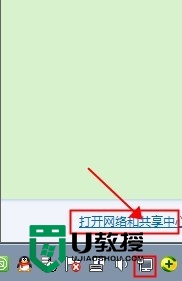
2、再点击更改适配器设置;
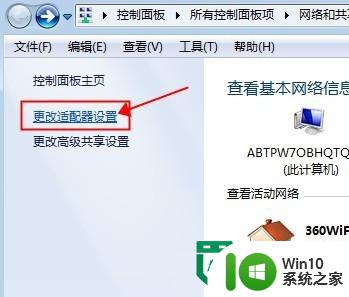
3、本地连接 -》右键-》 属性;
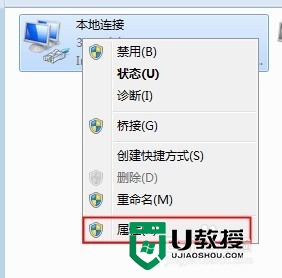
4、如图 在TCP/IP V4里面双击 之后再出来的界面点击 都点自动获取最后确定就好了。
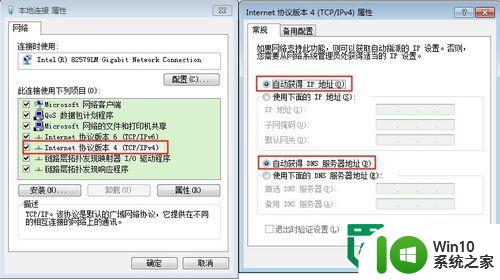
以上就是win7设置自动获取ip的方法的全部内容,碰到同样情况的朋友们赶紧参照小编的方法来处理吧,希望能够对大家有所帮助。
win7设置自动获取ip的方法 win7电脑自动获取ip的步骤相关教程
- win7自动获取ip地址的方法 win7如何设置自动获取ip地址
- win7自动获取ip地址怎么设置 win7自动获取ip地址设置方法
- win7如何让电脑重新获取IP win7电脑如何重新获取IP地址
- win7取消自动锁屏设置方法 win7取消电脑自动锁屏步骤
- win7获取获取管理员administrator权限的步骤 win7怎样获取administrator权限
- win7网络连接一直显示正在获取网络地址的解决步骤 win7网络连接一直获取不到IP地址怎么办
- win7 设置ip地址的方法 win7手动设置ip地址步骤
- win7电脑无法获取正确的ip地址怎么解决 win7电脑连接网络时提示ip地址错误怎么处理
- win7电脑自动关机命令取消步骤 如何取消win7电脑的自动关机命令设置
- win7自动更新关闭步骤详解 win7自动更新取消设置教程
- win7电脑自动睡眠如何取消 电脑win7自动休眠怎么取消
- win7获取管理员权限的方法 win7如何获取管理员权限
- window7电脑开机stop:c000021a{fata systemerror}蓝屏修复方法 Windows7电脑开机蓝屏stop c000021a错误修复方法
- win7访问共享文件夹记不住凭据如何解决 Windows 7 记住网络共享文件夹凭据设置方法
- win7重启提示Press Ctrl+Alt+Del to restart怎么办 Win7重启提示按下Ctrl Alt Del无法进入系统怎么办
- 笔记本win7无线适配器或访问点有问题解决方法 笔记本win7无线适配器无法连接网络解决方法
win7系统教程推荐
- 1 win7访问共享文件夹记不住凭据如何解决 Windows 7 记住网络共享文件夹凭据设置方法
- 2 笔记本win7无线适配器或访问点有问题解决方法 笔记本win7无线适配器无法连接网络解决方法
- 3 win7系统怎么取消开机密码?win7开机密码怎么取消 win7系统如何取消开机密码
- 4 win7 32位系统快速清理开始菜单中的程序使用记录的方法 如何清理win7 32位系统开始菜单中的程序使用记录
- 5 win7自动修复无法修复你的电脑的具体处理方法 win7自动修复无法修复的原因和解决方法
- 6 电脑显示屏不亮但是主机已开机win7如何修复 电脑显示屏黑屏但主机已开机怎么办win7
- 7 win7系统新建卷提示无法在此分配空间中创建新建卷如何修复 win7系统新建卷无法分配空间如何解决
- 8 一个意外的错误使你无法复制该文件win7的解决方案 win7文件复制失败怎么办
- 9 win7系统连接蓝牙耳机没声音怎么修复 win7系统连接蓝牙耳机无声音问题解决方法
- 10 win7系统键盘wasd和方向键调换了怎么办 win7系统键盘wasd和方向键调换后无法恢复
win7系统推荐
- 1 风林火山ghost win7 64位标准精简版v2023.12
- 2 电脑公司ghost win7 64位纯净免激活版v2023.12
- 3 电脑公司ghost win7 sp1 32位中文旗舰版下载v2023.12
- 4 电脑公司ghost windows7 sp1 64位官方专业版下载v2023.12
- 5 电脑公司win7免激活旗舰版64位v2023.12
- 6 系统之家ghost win7 32位稳定精简版v2023.12
- 7 技术员联盟ghost win7 sp1 64位纯净专业版v2023.12
- 8 绿茶ghost win7 64位快速完整版v2023.12
- 9 番茄花园ghost win7 sp1 32位旗舰装机版v2023.12
- 10 萝卜家园ghost win7 64位精简最终版v2023.12